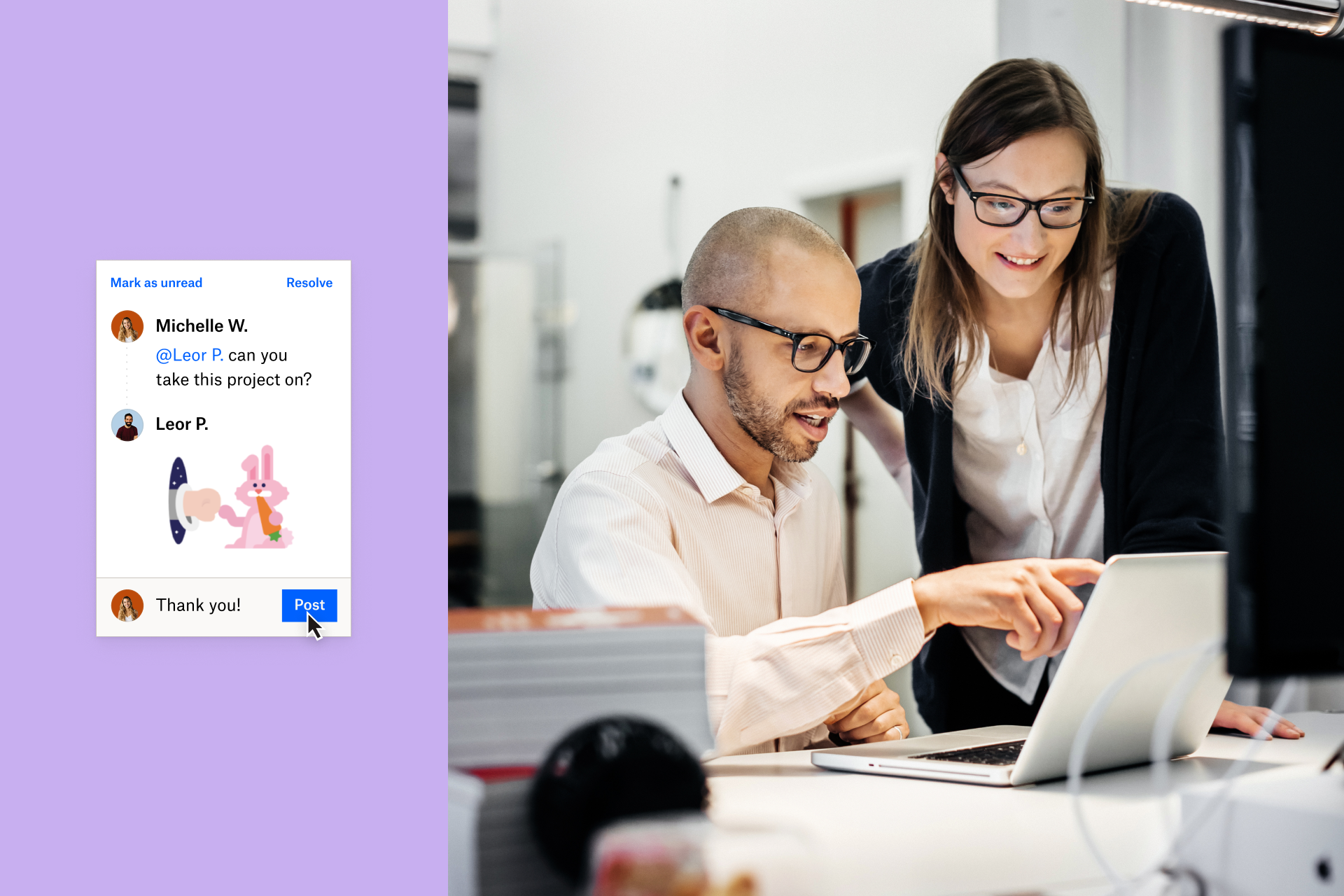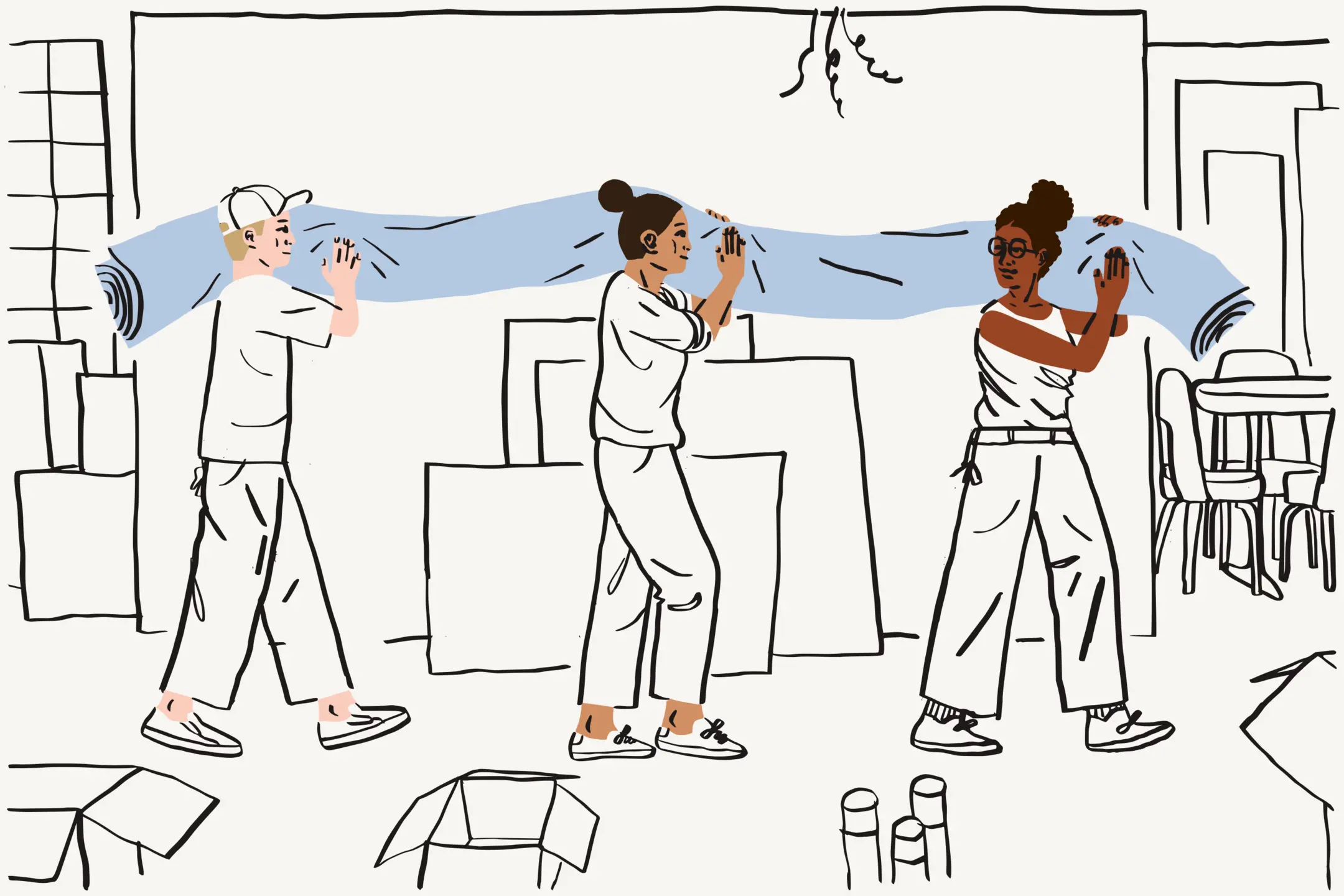협업, 이론상으로는 참 쉬워 보입니다. 열린 마음으로 아이디어를 수용하고 하나의 팀으로 문제를 함께 해결하면 다 될 것만 같죠. 하지만 사실은 사소한 문제만 생겨도 협업은 생각보다 훨씬 번거로워집니다.
Dropbox가 협업의 장애물을 없애주는 협업 도구를 개발한 이유가 바로 이 때문이죠.
아래에서 Dropbox로 협업의 장애물을 제거하는 방법 4가지를 살펴보세요.
1. 팀 저장 공간 부족
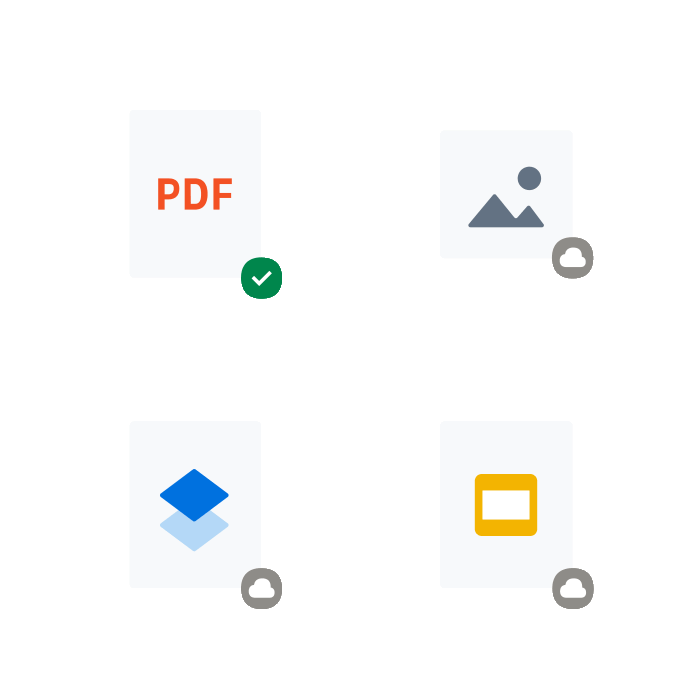
생산적인 한 달이었습니다. 다양한 언어로 번역한 출시 동영상을 5편이나 제작했죠.
하지만 공유한 동영상이 팀 폴더 저장 공간을 차지하며 일부 직원의 로컬 저장 공간이 거의 다 차버렸습니다. 이러한 문제는 처음에는 사소한 것처럼 보이지만 시간이 흐르며 점점 악화합니다.
이럴 땐 직원들의 하드 드라이브 공간을 세세하게 관리하는 대신 Dropbox를 사용해보세요. Dropbox 데스크톱 앱을 사용하면 하드 드라이브 공간을 차지하지 않고도 파일에 액세스할 수 있습니다.
파일과 폴더를 온라인 전용으로 설정하면 콘텐츠가 클라우드에 저장됩니다. 데스크톱에는 파일이 그대로 표시되고, 인터넷이 연결되어 있는 곳이라면 언제, 어디서든 팀원들이 파일에 액세스할 수 있죠. 이제 파일 저장 공간을 확보하는 데 신경쓰지 말고 자유롭게 파일을 공유하세요.
2. 제각기 다른 커뮤니케이션 채널
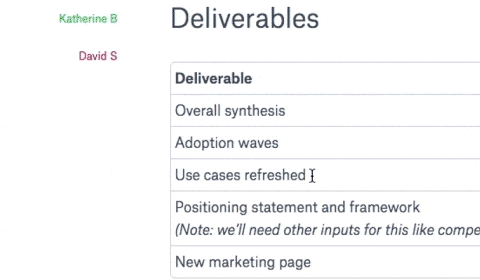
광고 캠페인 기획서를 전송한 지 이틀 후에 십 수명의 동료가 피드백을 보내왔습니다. 하지만 3개의 이메일, 2개의 회의, 화이트보드, 문자메시지 등 여러 커뮤니케이션 채널에 피드백이 흩어져 있어 정신이 없죠. 다음번에는 Dropbox Paper로 캠페인 기획서를 전송해보세요. Paper를 사용하면 동료가 언제, 어떻게 피드백을 남기든 모두 한 공간에서 확인할 수 있습니다. 또한, 공동 작업자들은 문서 안에서 텍스트, 사진, 동영상에 댓글을 달고, 피드백을 주고받고, 아이디어를 내며 실시간으로 변경 사항을 추적할 수 있죠.
화면 녹화를 만들어 삽입하면 더 명확하게 메시지를 전달할 수 있습니다.
문서 소유자의 경우, 새로운 검토자를 초대할 수 있으며, 댓글만 달 수 있는지 아니면 문서 편집도 가능한지 등의 액세스 수준을 설정할 수 있습니다. Paper는 모두가 업무에 참여하고 정보를 공유하는 공동의 작업 공간입니다.
3. 공동 작업자 추적 관리에 많은 시간 소요
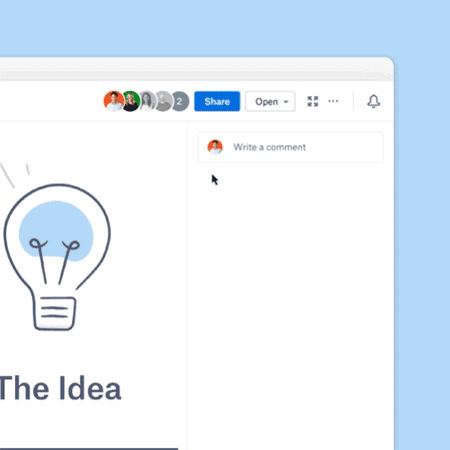
피드백을 받을 준비가 되었는데 일주일이 지나도 팀원 중 절반이 아무런 응답도 하지 않네요. 잊어버린 걸까요? 아니면 메시지를 보지 못했을까요?
Dropbox Business를 사용하면 실시간으로 파일을 본 사람과 마지막으로 파일을 확인한 시간이 업데이트되는 본 사람 정보를 통해 공동 작업자의 활동을 추적할 수 있습니다. 파일을 공유한 사람과 현재 파일을 보고 있는 사람도 확인할 수 있죠. 아직 파일을 보지 않은 사람도 표시되어 팀 전체를 방해하는 일 없이 개인적으로 파일을 확인해달라고 요청할 수도 있습니다.
4. 업무 파일 액세스 제어 불가
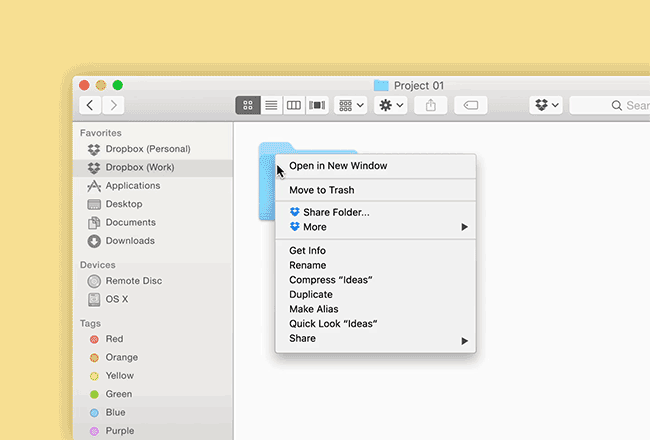
1~2명에게만 개인적인 피드백을 물어보고 싶을 때도 있습니다. 하지만 지난번에 초기 디자인 목업을 이메일로 보냈을 땐 동료가 마케팅팀 전체로 이메일을 전달하는 바람에 한 시간을 마케팅팀에 시달려야 했죠.
Dropbox를 활용하면 친한 동료 몇 명에게만 파일을 안전하게 공유할 수 있습니다. 공동 작업자의 경우 Dropbox 계정에 먼저 로그인해야 되기 때문에 신뢰하는 사람만 파일 액세스가 가능하죠. 디자인을 모두에게 공개할 준비가 되면 공유 링크를 만들어 파일을 공유하면 됩니다. 공유 링크를 받은 사람은 Dropbox 계정이 없어도 누구나 파일을 볼 수 있습니다.
도움말 센터에서 Dropbox 공유 옵션 자세히 알아보기
협업 방식을 고민하는 데 드는 시간을 절약하면 실제 업무에 더 많은 시간을 할애할 수 있습니다. 그리고 협업의 장애물을 제거하면 업무가 훨씬 즐거워지죠.